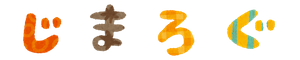音声認識機能が搭載されているREGZAはGoogle Homeを使えば音声だけでチャンネルを変えたり、音量を変更できるはご存知ですよね!
もし知らない人は先にこちらの記事を参考にしてください。
ただ何かを命令するには「OK Google REGZAを使って〇〇」と言わなければREGZAは反応しません。
毎回「REGZAを使って」というフレーズを言うのは正直めんどくさいです。
そこで今回は「REGZAを使って」というフレーズを省略する方法を紹介しようと思います。
REGZAでできる音声コマンド
まずはどんな事ができるか少しだけ紹介したいと思います。
よく使いそうなものだけ紹介しますね!
結構細かいことも出来るので実際に色々試してみるのも面白いですね。
| チャンネルを変える時 | チャンネルアップして |
| チャンネルダウンして | |
| 8チャンネルにして | |
| 前のチャンネルにして | |
| (放送局名)にして | |
| BSの(放送局名)にして | |
| CSの(放送局名)にして | |
| テレビを消す時 | テレビを消して |
| テレビをつける時 | テレビをつけて |
| 音を変える時 | 音量あげて |
| ボリュームアップして | |
| 音量下げて | |
| ボリュームダウンして | |
| 音量20にして | |
| ミュートして | |
| ミュート解除して |
スマホのGoogle Homeアプリが必要

僕はiPhoneで使用していますがAndroidでも同じです。
この記事を見ている人はすでにダウンロードしているかと思いますが、例のフレーズを省略するにはこのアプリで「あることを登録する」ことになります。
ショートカットで「REGZAを使って」を省略
実は「REGZAを使って」というフレーズはREGZAを操作するにあたって絶対に必要なフレーズみたいで省略する事が出来ません。
でも安心してください!
ショートカット機能を利用して「言葉で言わなくても言ったことにすればいいんです。」
よく意味がわからないと思った人もいるかも知れませんがやり方を説明しますね!
まずはGoogle Homeアプリを開いてください。

❶ハンバーガーみたいなところをクリック

❷その他の設定をクリック

❸ショートカットをクリック

❹➕ボタンをクリック

❺コマンドを入力

❻実際に言う言葉はいくつか登録できる
今回作成したショートカットはテレビを消すコマンドで「ねえ、Google テレビ消して」と言うとテレビが消えます。
こんな感じでよく使うコマンドをショートカットに登録しておけば自分が決めた言葉で反応さす事が出来ます。
他にも「ねえ、Google 音消して」や「ねえ、Google ◇チャンネル」などを登録しておくと便利に使えます。
良かったら試してみて下さい。
今回使用したアイテム